Общий вид принтера Canon PIXMA TS704
Вид спереди

A: Упор для бумаги
Откройте устройство для загрузки бумаги в задний лоток.
B: Дополнительный упор для бумаги
Выдвигается для загрузки бумаги в задний лоток.
C: Крышка отверстия для подачи
Защищает отверстие для подачи от попадания посторонних предметов.
Откройте ее, чтобы сдвинуть направляющие бумаги, и закройте до начала печати.
D: Задний лоток
Загрузите бумагу сюда. Два или более листов бумаги одного типа и размера можно загрузить одновременно и автоматически подавать на печать по одному листку.
E: Направляющие бумаги
Совместите с обеими сторонами стопки бумаги.
F: Крышка кассеты
Снимите для загрузки бумаги в кассету.
G: Направляющие бумаги
Совместите с правой/левой/передней сторонами стопки бумаги.
H: Многофункциональный лоток
Используется для печати на компакт-дисках и других носителях.
I: Кассета
Загрузите обычную бумагу формата A4, B5, A5 или Letter в кассету, и затем вставьте ее в принтер.
J: Лоток приема бумаги
Выводится бумага после печати. Выдвиньте его до начала печати.
Если для печати используется многофункциональный лоток, вставьте лоток приема бумаги до упора, следуя инструкциям в сообщении.
K: Упор для выходящей бумаги
Выдвигается для поддержки выходящей бумаги.

L: Направляющая многофункционального лотка
Поместите сюда многофункциональный лоток.
M: Панель управления
Используется для изменения параметров принтера или управления им.
Вид сзади

A: USB-порт
Вставьте USB-кабель для подключения принтера к компьютеру.
B: Разъем для подключения к проводной сети
Подсоедините кабель локальной сети, чтобы подключить принтер к локальной сети.
C: Разъем кабеля питания
Подсоедините кабель питания, поставляемый в комплекте с устройством.
D: Крышка модуля подачи
Откройте для удаления замятой бумаги.
E: Задняя крышка
Снимите для удаления замятой бумаги.
• Не прикасайтесь к металлическому корпусу.
• Не вставляйте и не извлекайте USB-кабель или кабель локальной сети, пока принтер выполняет печать с компьютера. Это может привести к повреждению.
Вид внутренних частей
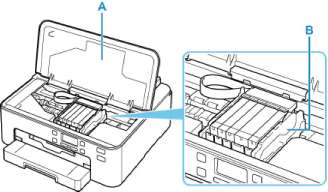
A: Верхняя крышка
Откройте для замены чернильного контейнера или извлечения замятой внутри принтера бумаги.
B: Держатель печатающей головки
Печатающая головка предварительно установлена.
Панель управления

A: Кнопка Беспроводное подключение (Wireless connect)
Чтобы задать сведения о маршрутизаторе беспроводной сети в принтере непосредственно со смартфона или другого аналогичного устройства (не выполняя каких-либо действий на маршрутизаторе), удерживайте нажатой эту кнопку.
B: ЖК-дисплей (жидкокристаллический дисплей)
Служит для вывода сообщений, элементов меню и состояния выполнения операций.
C: Кнопка Настройка (Setup)
Отображает экран Меню настройки (Setup menu). С помощью этого меню можно выполнять обслуживание принтера и изменять его параметры. Также используется для выбора режима ввода.
D: Индикатор Аварийный сигнал (Alarm)
При возникновении ошибки индикатор светится или мигает.
E: Индикатор ВКЛ (ON)
Мигает, а затем загорается, когда включено питание.
F: кнопка ВКЛ (ON)
Отключает питание устройства.
G: кнопка Стоп (Stop)
Отменяет операцию во время выполнения печати или при выборе пункта меню.
H: Кнопка OK
Завершает выбор элементов меню. Используется также для устранения ошибок.
I: Кнопки
Служат для выбора элемента настройки. Эти кнопки также используются для ввода символов.
J: Кнопка Назад (Back)
Возврат ЖК-дисплея к предыдущему экрану.
<<<назад
далее>>>
при использовании материалов ссылка на сайт компании awella.ru обязательна
Помогла информация на сайте ? Оставьте отзыв о работе нашей компании ! Это можно сделать в яндекс браузере и это простимулирует работников нашей компании (ответственные получат бонусы), которые собирали ее для вас! Спасибо !
|